Este artículo explica cómo puede corregir el error “esta conexión no es privada” en iOS y macOS Safari. Estás viendo este mensaje porque no se pudo realizar la verificación de seguridad en el certificado del sitio por parte de Safari. Podría tratarse de https frente a http. Es probable que esto se deba a que el certificado SSL del sitio web no está, venció o no fue emitido por una autoridad de certificación legítima.
Safari dirá “No seguro” cuando el sitio web que visite no utilice el protocolo HTTPS.
Es posible que reciba mensajes de error cuando intente visitar sitios web. Safari tiene funciones de seguridad integradas para protegerlo contra sitios web engañosos, dañinos y sospechosos. Visitar este tipo de sitios web puede dañar o dañar su computadora. Uno de los mensajes de advertencia que recibe es este mensaje de ‘la conexión no es privada’. Cuando vea este mensaje, se recomienda que no visite este sitio web en particular.
Ver también: Cómo ver la dirección completa del sitio web en la barra de URL de Safari
Si cree que está viendo este mensaje de advertencia a pesar de que el sitio que está visitando no es engañoso, hay algunos consejos que puede probar. Existen algunas razones para una conexión segura fallida entre el usuario y el servidor del sitio web:
Puede omitir este mensaje (asegúrese de saber lo que está haciendo) haciendo clic en ‘Mostrar detalles’ y luego en ‘Visitar este sitio web’.
Ver también: Cómo restablecer completamente Safari en Mac
Intente cada paso hasta que se resuelva su problema:
Mensaje de error de conexión no privada
1. Reinicia todo:
Reinicie su Mac Reinicie su iPhone o iPad Reinicie su módem y enrutador Wi-Fi.
2. En su dispositivo iOS o macOS. asegúrese de que la fecha, la hora y la zona horaria estén configuradas correctamente. Así es como puede verificar esto:
iPhone, iPad: Configuración> General> Fecha y hora. Es posible que desee tocar “Establecer automáticamente”.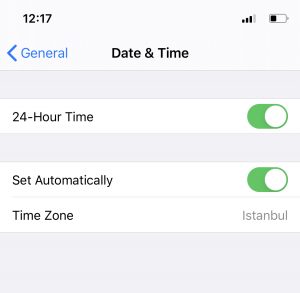
En tu Mac, haz clic en el menú Apple> Preferencias del sistema> Fecha y hora. Compruebe si la información de fecha, hora y zona horaria está configurada correctamente. Una vez más, es posible que desee marcar la casilla “establecer la fecha y la hora automáticamente”. Si desea realizar cambios, debe hacer clic en el icono de candado y luego ingresar su contraseña. 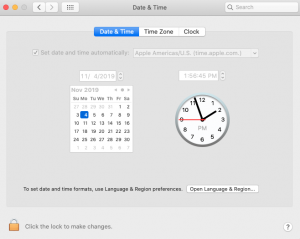
3. Las herramientas de seguridad de terceros (por ejemplo, software antivirus) pueden causar este error por error. Intente deshabilitarlos para ver si esto resuelve su problema.
4. La caché de Safari y los datos del sitio web dañados pueden causar esto. Intente eliminarlos. Aquí es cómo:
iOS o iPadOS: Configuración> Safari y toca Borrar historial y datos del sitio web. 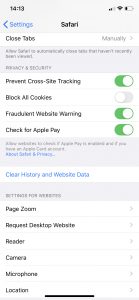
macOS: abra Safari y haga clic en Safari> Preferencias> Privacidad y luego haga clic en el botón Administrar datos del sitio web y haga clic en Eliminar. También es posible que desee eliminar su historial de navegación yendo a Safari> Historial> Borrar historial.
5. Intente visitar el sitio web con el modo de navegación privada activado. Copie la URL y visite la URL en modo privado. Luego intente visitar la misma URL normalmente (no en modo privado). Aquí es cómo:
iPhone o iPad: abre Safari y toca el ícono de pestañas y luego selecciona Privado. ¿Falta el botón de navegación privada?
Mac: abre Safari y haz clic en Archivo y Nueva ventana privada.
6. Si está utilizando un servicio VPN, eso también puede causar este problema. Intente deshabilitarlos y vuelva a intentarlo.
7. Si tiene este problema en su Mac, abra la aplicación Keychain Access. Luego busque el certificado. haga doble clic en él y haga clic en Confiar y establezca esto en ‘Confiar siempre’ (cuando utilice esta sección de certificado).
De manera similar, también puede ver un mensaje muy similar cuando visita sitios web en los navegadores de aplicaciones. Puede experimentar esto cuando una aplicación (por ejemplo, Reddit) quería mostrarle un sitio web. Este mensaje dice:
“Esta conexión no es segura. Este sitio web podría hacerse pasar por ‘www.macreports.com’ en un intento de robar su información personal o financiera. Debería volver a la página anterior o abrir la página en Safari para obtener más detalles sobre por qué esta conexión no es segura “
Puede tocar Abrir en Safari.
Ver también: Safari kCFErrorDomainCFNetwork Error, corrección de página en blanco

